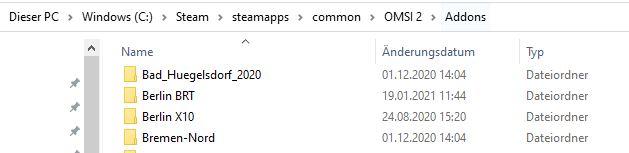OMSI 2 Downloadpack Vol. 11 - KI-Elektroautos
SPIELINFOS
Entwickler:
Format: PC-Steam
Erscheinungsdatum: 16.08.2021
Elektroautos – Sie sind aus dem heutigen Straßenbild nicht mehr wegzudenken, zukünftig immer häufiger
präsent und mit dem OMSI2-Downloadpack Vol. 11 nun auch auf den OMSI-Maps zu sehen.
Der 11. Teil der OMSI-Downloadpack-Reihe widmet sich nun diesen Fahrzeugen und bietet 9 verschiedene
Modelle bekannter Hersteller.
Vom Kleinwagen über Sportlimousine bis zum SUV ist alles dabei. Neben mittlerweile häufig anzutreffenden
Modellen auch welche, die nicht tagtäglich im Straßenverkehr sichtbar sind.
Alle Modelle haben gemeinsam, dass sie 3D-optimiert OMSI möglichst wenig belasten.
Enthalten sind neben unterschiedlichen Farben auch gerade der für Elektroautos bekannte Sound.
Mit dem OMSI2-Downloadpack Vol. 11 geht OMSI mit der Zeit und zeigt die Elektrofahrzeuge der 2020er.
Enthaltende Modelle
- Audi e-tron GT
- Dacia Spring
- Fiat 500
- MB EQC
- Nissan Leaf ZE1
- Peugeot e-208
- Polestar 1
- VW ID.3
- VW ID.4
Features
- 9 verschiedene KI-Elektroautos
- Fahrzeugtypen bekannter Hersteller
- Verschiedene Farbvarianten
- Statische Modelle zum Platzieren auf Maps
- Eigene, spezielle Sounds
- Performance optimierte 3D-Modelle
Systemvoraussetzung- Installierte Vollversion OMSI 2 – Der Omnibus-Simulator (Version 2.3 oder höher)
- Windows 8.1, empfohlen Windows 10 / 64bit
- Prozessor Dual-Core z. B. Core i5 mit 2,8 GHz oder vergleichbar, empfohlen Quad-Core mit 3,0 GHz
- 4,0 GB Hauptspeicher
- 3D-Grafikkarte mit mind. 1.024 MB, empfohlen 2.048 MB Grafikspeicher
- Soundkarte
- Mindestens 2,0 GB freier Festplattenspeicher zur Installation
- Tastatur und Maus
- DirectX 9.0c kompatible Hard- und Software
- Bei OMSI2 wird der Einsatz des 4 GB-Patches empfohlen
- AddOn ist nicht im Startmenü als aufrufbares Programm eingetragen (OMSI)
Bei sogenannten AddOns handelt es sich um Erweiterungen und Zusätze für eine Vollversion.
In diesem Fall den OMSI 2 - Omnibus-Simulator.
Dieser wird grundsätzlich vorausgesetzt, um das AddOn/die Erweiterung überhaupt nutzen zu können.
Die Map, Fahrzeuge oder Aufgaben werden aus dem Simulator heraus ausgewählt und stehen auch nur dort zur Verfügung.
Dieses ist auch im Handbuch des AddOns nochmal erklärt.
Ein separater Programmeintrag für das AddOn wird nicht benötigt, nur z. B. das Deinstallationsprogramn kann über ein Programmeintrag gestartet werden.
Welches Vollversion und welche Systemvoraussetzungen benötigt werden können Sie der Packung oder den Einträgen im Bereich "Systemvorraussetzungen" auf der Produktwebseite entnehmen.
- 3D-Objekte werden mit weißen Flächen / Texturen dargestellt
Kommt es im OMSI 2 - Simulator zu weißen Teilen im Bus und anderen 3D-Objekten, wird der Arbeitsspeicher des Rechnersstark ausgenutzt.
OMSI 2 ist eine 32bit-Anwendung und greift standardmässig auf max. 2,0 GB des Arbeitsspeichers zu, egal wieviel Hauptspecher der Rechner tatsächlich enthält
Um OMSI mehr Arbeitsspeicher zur Verfügung zu stellen, kann der sogenannte 4GB-Patch benutzt werden.
Wurde dieser aktiviert, steht dem Simulator mehr Arbeitsspeicher zur Verfügung.
Dieser 4GB-Patch ist kein Offizielles Programm der OMSI 2 - Entwickler und erhalten Sie zum Beispiel hier:
http://www.ntcore.com/4gb_patch.php
Bitte beachten Sie, das bei einem Update von OMSI 2 dieser erneut geladen werden muss.
Eine Video-Aneltung zur genauen Installation ist bei Youtube ersichtlich:
https://www.youtube.com/watch?v=voOSy-GF80I
- Wo befinden sich bei der Steam-Version nach der Installation das Handbuch und evtl. weitere Informationen zum OMSI-AddOn?
Bei den Steam-Versionen der OMSI-AddOn befinden sich das Handbuch und evtl. weitere Informationen wie zum Beispiel Übersichten, Changelog, Fahrpläne und IBIS-Code-Listen im jeweiligen AddOn-Verzeichnis von OMSI.
Dies befindet sich im jeweiligen Steam-Verzeichnis des Rechners, z. B.
.. Steam .. steamapps .. common … OMSI 2…
Bitte in das OMSI-Verzeichnis wechseln, dort den Ordner ..AddOn.. auswählen.
Hier sind alle installierten AddOns mit einem eigenen Verzeichnis zu sehen.
Wechseln Sie einfach in das jeweilige Verzeichnis der Erweiterung und dort sind die zusätzlichen Dokumente abgespeichert.